Чрез закупуване на Dir 615 потребителят получава възможност да свърже към него устройства, които могат да се свързват чрез Wi-Fi мрежи. Работещ рутер е способен на такава функция. Създаването на устройство у дома е прост процес, но изисква внимание. Проблеми по този въпрос могат да възникнат поради неразбиране на функциите на рутера. За да го конфигурирате правилно, в допълнение към стъпките, необходими за свързване, трябва да знаете:
- какъв е вашият протокол за интернет връзка;
- параметри на връзката (вход и парола и др.).
Нека разгледаме целия процес по-подробно.
Основната му цел е да създаде домашна мрежа и да осигури висококачествен безжичен сигнал, с който успешно се справя. Този модел е един от най-популярните в линията D-Link.
Използването на технологията Intelligent Antenna в Dir 615 увеличи обхвата. Въпреки сложната система за предаване на няколко потока данни наведнъж, този рутер остава лесен и достъпен за конфигуриране.
Неговото оборудване не е по-различно. Има всичко, което имат други подобни устройства.
Инсталация
Благодарение на съветника за бързо инсталиране на D-Link, той може да бъде свързан за минути. Дори без дълбоки познания в мрежовите технологии, можете лесно:
- свържете устройството;
- установяване на интернет връзка и безжична мрежа;
- конфигурирайте настройките за сигурност.
Конфигуриране на компютърна мрежова карта
Това е първото нещо, което трябва да направите, преди да инсталирате рутера.
- Определете вида на мрежовата връзка. Отиваме в "Мрежови връзки" през менюто "Старт" - Контролен панел - Мрежа и интернет - Център за мрежи и споделяне. Вляво в прозореца изберете "Промяна на параметрите на адаптера".

В прозореца, който се отваря, се показват всички свързани кабелни и безжични връзки, включително името на доставчика и вида на връзката.

- За да определите динамичния IP, отворете контекстното меню, като щракнете с десния бутон върху иконата "Local Area Connections". Намираме "Свойства". Сред отворените елементи изберете "Internet Protocol version 4 (TCP / IPv4)" и кликнете върху "Properties".
Нека видим кои елементи са маркирани в това меню. Ако квадратчето за отметка е до надписа „Получаване на IP адрес автоматично“, тогава протоколът за връзка е „Динамичен“. Елементът „Статичен“ в „Свойства“ ще има отметка за елемента „Използвайте следния IP адрес“. И срещу елементите "IP-адрес", "Маска на подмрежата" и "Шлюз по подразбиране" ще бъдат въведени цифри на адреса.

Тези числа трябва да бъдат изписани и да се постави отметка пред елемента „Получаване на IP адрес автоматично“. След това кликнете два пъти върху "OK" и започнете да свързвате рутера.
Свързване към компютър или лаптоп
Трябва да свържете интернет кабела на интернет доставчика към модема, като използвате порта "WAN" (обикновено пише "интернет"). След това свързваме кабела с единия край към порта "LAN" на рутера, а другият - към мрежовата карта на компютъра.

Намираме в компютъра връзка с рутера ("Мрежови връзки") и отидете на "Свойства" изберете "Интернет протокол версия 4 (TCP / IPv4)". Щракнете върху "Свойства". Трябва да попълните колоните.

Сега устройството трябва да бъде конфигурирано.
Конфигуриране на рутера
Ако компютърът е подготвен и Dir 615 е свързан, тогава можете да продължите с настройките на уеб интерфейса за конкретен доставчик.
За да направите това, трябва да отворите браузър, след което да въведете адреса на рутера (192.168.0.1) в адресната лента. Ако сървърът не отговаря, опитайте да рестартирате рутера. Трябва да се появи прозорец за оторизация. Въведете последователно потребителското име и паролата. И в двата реда по подразбиране пишем "admin" (или данните, посочени в инструкциите).

В раздела "Ръчна настройка на интернет връзката" трябва да попълните формуляр, пример за който е приложен. Въведете данни за парола и потребителско име, попълнете колоната "IP адрес".
Не попълвайте полето „Шлюз по подразбиране“.

Запазете настройките си, като щракнете върху бутона "Запазване на настройките". Фактът, че всичко е направено без грешки, ще бъде доказано от наличния интернет.
Wi-Fi настройка
За да създадете Wi-Fi мрежа, трябва:

Настройване на безжична мрежа на вашия компютър
Трябва да намерите името на вашата мрежа в "Безжични мрежови връзки", щракнете върху "Свързване", като потвърдите намеренията си, като въведете паролата в полето "Мрежов ключ". Използва се паролата, зададена по време на настройките на рутера. След това натиснете бутона "Свързване".
Вашият рутер вече е свързан и готов за използване.
Всеки потребител се сблъсква с проблема с промяната на фабричните настройки на нов рутер. Тази публикация ще обсъди въпроса за промяната на предварително зададената парола по подразбиране и wi-fi ключа за рутера D-link dir 615.
Така че, за да започнете да конфигурирате wi-fi рутера D-link dir 615 или по-точно да промените ключовете за достъп, първо трябва да отидете на началната страница за оторизация на устройството. Уеб интерфейсът на рутера се намира на стандартния адрес, който е изписан в адресната лента на работещия браузър - http://192.168.0.1.
Промяна на фабричната парола
При закупуване на ново устройство, първото нещо, което всеки потребител трябва да направи, е да промени безотказно ключа за оторизация. Тази стъпка е много важна, тъй като задавайки надежден ключ за достъп до уеб интерфейса, това блокира пътищата за измамни действия от страна на киберпрестъпниците. Чрез страницата с настройки на рутера D-link dir 615 можете не само да разберете необходимия ключ за wi-fi, но и да откраднете потребителска информация за достъп до услугите на интернет доставчик.
Често, след закупуване на рутер, мениджърите на доставка променят предварително паролата в настройките на серийния номер (S / N) на точката за достъп. Този номер винаги е посочен на фабричната кутия и се дублира върху етикета на марката на устройството. Много е удобно да използвате този номер като код за оторизация, тъй като е уникален, труден за избор и е просто невъзможно да го загубите.
За да зададете нова парола, в интерфейса на рутера D-link dir 615, трябва да намерите и кликнете върху връзката "Инструменти". След това отворете секцията "Администриране (Администратор)". В прозореца, който се отваря, ще има специални редове, в които трябва да въведете нова парола. В полето „Парола“ трябва да въведете нов код, а в реда „Потвърдете парола“ повторете въведените по-рано знаци, за да ги зададете като нова парола.
 След като всички ключове са въведени, остава само да запазите променените стойности, като щракнете върху бутона „Запазване на настройките“. След това рутерът D-link dir 615 ще презареди страницата с опции и ще ви подкани да влезете отново, като използвате новите опции за влизане.
След като всички ключове са въведени, остава само да запазите променените стойности, като щракнете върху бутона „Запазване на настройките“. След това рутерът D-link dir 615 ще презареди страницата с опции и ще ви подкани да влезете отново, като използвате новите опции за влизане.
Как да настроите безжична парола
Обикновено новите устройства нямат забрана за използването на wi-fi мрежа, което означава, че съседите могат да я използват напълно безплатно. Всичко би било хубаво, но поради големия брой устройства, свързани към интернет чрез една точка за достъп, скоростта на връзката е забележимо намалена, което означава, че просто е необходимо да се ограничи броят на свързаните устройства.
За да поставите нов ключ за достъп до wifi, все още трябва да отворите уеб интерфейса на точката за достъп D-link dir 615. Намерете и изберете секцията „Настройка“, след което щракнете върху връзката „Безжични настройки“ в лявата колона. И в новия прозорец, който се отваря, в долната му част кликнете върху бутона „Ръчна настройка на безжична мрежа“.
 Остава само да зададете необходимите параметри и можете да започнете да използвате безжичната частна wi-fi мрежа.
Остава само да зададете необходимите параметри и можете да започнете да използвате безжичната частна wi-fi мрежа.
 Всички настройки трябва да бъдат направени точно както е показано на снимката по-горе. В първия раздел „Защитена настройка на Wi-Fi“ ще бъде по-добре, ако премахнете отметката от квадратчето „Активиране“, в противен случай може да възникнат проблеми при работата с безжични wi-fi устройства, тъй като не всички wifi адаптери поддържат тази технология.
Всички настройки трябва да бъдат направени точно както е показано на снимката по-горе. В първия раздел „Защитена настройка на Wi-Fi“ ще бъде по-добре, ако премахнете отметката от квадратчето „Активиране“, в противен случай може да възникнат проблеми при работата с безжични wi-fi устройства, тъй като не всички wifi адаптери поддържат тази технология.
- Поставете отметка в квадратчето "Активиране на безжична връзка", "Винаги".
- В колоната „Име на безжична мрежа“ посочете името на новата wi-fi мрежа.
- Режим на сигурност: "WPA-Personal"
- WPA режим: "Само за WPA"
- Тип шифър: "AES"
- Предварително споделен ключ: тук трябва да поставите същия ключ за достъп до wi-fi, за който са направени всички тези настройки.
Както бе споменато в началото на статията, трябва да използвате серийния номер, за да не загубите ключа за достъп, така че търсим номера S / N на гърба на wifi устройството и след това трябва да го поставите като код за достъп.
След като всички необходими стойности бъдат променени, всички нови параметри трябва да бъдат запазени чрез натискане на бутона "Запазване на настройките". След това рутерът D-link dir 615 ще се рестартира и можете да започнете да работите.
Рутерът D-Link DIR 615 е един от най-популярните модели на компанията поради своята надеждност, бързина и лекота на използване. Много интернет доставчици препоръчват да го използвате или сами го предлагат за продажба.
Много е лесно да го свържете и конфигурирате сами, като всеки друг рутер от D-Link. След това ще ви каже как да се свържете и да въведете настройките на рутера D LINK DIR 615, да конфигурирате за конкретен доставчик и връзка.
Важен момент: менюто и елементите на уеб интерфейса в статията са посочени за най-новите версии на фърмуера, препоръчително е да го актуализирате до най-новата.
Връзка
Първият път, дори ако ще използвате само Wi-Fi, трябва да се свържете с помощта на Ethernet кабел:
Упълномощаване
След като се свържете, трябва да конфигурирате вашия рутер. За тези цели се използва прост и интуитивен графичен уеб интерфейс.
За да го отворите, трябва:

Ако рутерът има различен адрес или потребителското име или парола са променени, а вие не ги знаете, нулирайте настройките, като натиснете бутона за нулиране на гърба на устройството за 10-15 секунди. Прочетете повече за нулирането в края на статията.
фърмуер
Устройство, закупено от магазин, обикновено има остаряла версия на фърмуера. Производителят пуска нови ревизии, съдържащи корекции на грешки и различни подобрения. Препоръчително е да инсталирате най-новата налична версия.

Има и специален фърмуер, персонализиран за конкретен доставчик, например TTK има такъв за DIR-615. Може да се смени на стандартен.
За монтаж:

Видео: конфигуриране на рутера D-Link DIR 615
Интернет настройка
За да конфигурирате Интернет изберете "Мрежа -> WAN".

Погледът ни ще отвори списък със съществуващи връзки. Най-вероятно той ще се окаже празен, но ако вече има нещо, по-добре е да ги изтриете. След като щракнем върху бутона "Добавяне", можем да настроим нова връзка.
Най-важната стъпка е изборът на типа връзка. Има няколко налични режима на свързване с интернет, които ще бъдат разгледани по-подробно по-долу. Можете да разберете вашия тип, като се обадите на екипа за поддръжка на вашия доставчик.
PPPoE
Най-често срещаният от тях, той се използва от повечето интернет доставчици, например Dom ru.

Ще ви трябват парола и вход, които можете да намерите в поддръжката. Параметърът MTU трябва да бъде настроен на 1492. Натиснете бутона "Промяна", за да запазите промените.
L2TP
Този тип връзка се използва за работа с VPN и се предоставя например от доставчика на Beeline. Протоколът е сравнително свеж, по-старите рутери обикновено не го поддържат, но DIR 615 не е един от тях и се препоръчва за използване с този протокол.
За да се свържете с интернет, ще ви трябва:

Статично IP
За повечето доставчици получаването на статичен IP е допълнителна услуга, тъй като не всеки има нужда от нея. За някои цели тази опция е необходима; доставчикът ще трябва да плати за нея.
Ако го имате свързан, тогава ще ви трябва:

За Rostelecom адресът на шлюза е първите три числа от вашия IP адрес без промени и вместо последния (например, ако вашият IP е 213.98.76.45, тогава адресът на шлюза ще бъде 213.98.76.1) и DNS адресът. е 212.94.96.114.
Динамичен IP
Динамичният IP се различава от статичния IP само по това, че се издава чрез DHCP всеки път, когато влизате в мрежата.
Най-големият му плюс е, че не е необходимо да въвеждате никакви допълнителни данни. Достатъчно е да изберете този протокол и да го използвате, след като мрежата се установи автоматично.
Понякога може да се наложи да промените MAC адреса на този, регистриран при вашия интернет доставчик. Просто въведете необходимия адрес в специалното поле и кликнете върху „Промяна“.

Настройка на Wi-Fi
След като свържете вашия рутер към интернет, можете да започнете да конфигурирате вашата безжична мрежа. Неговата конфигурация не трябва да се приема лекомислено, тъй като Wi-Fi със слаба парола или изобщо без нея може да стане не само причина за намаляване на наличната скорост и увеличаване на трафика, но и заплаха за сигурността.

Локалната мрежа
Локалната мрежа се конфигурира автоматично от устройството и в повечето случаи няма нужда да променяте съществуващите настройки. Можете да въведете настройките, като щракнете върху "Мрежа -> LAN". В повечето случаи не трябва да ги променяте.


Тук можете също да промените адреса на рутера и обхвата от адреси, издавани от DHCP. За правилна работа на всички компютри в LAN, автоматичното получаване на IP трябва да е активирано.
Промяна на администраторска парола
От съображения за сигурност е важно да промените стандартното потребителско име и парола за администратор. Оставянето му по подразбиране създава риск от предаване на контрола на случаен човек. Това може да изглежда като излишно за домашен интернет, но може да ви спести много караница.
Можете да го промените, като отидете на "Система -> Администраторска парола". Не го правете твърде просто и не забравяйте да го запишете някъде: преконфигурирането на рутер рядко се изисква и през това време можете просто да го забравите. Уверете се, че неупълномощени лица нямат достъп до него.
Нулиране
Ако имате неправилни настройки или сте забравили паролата или администраторското влизане, можете да възстановите фабричните настройки на устройството.
Може да се направи:

Възможностите на D-link DIR 615 са обширни и ви позволяват да го използвате за широк спектър от задачи, но самостоятелното настройване на вашия домашен интернет не е никак трудно, дори ако имате много малко опит, благодарение на неговата интуитивна, добре -обмислен интерфейс.
>За да влезете в уеб интерфейса на рутера, трябва да отворите вашия интернет браузър и да въведете 192.168.0.1 в адресната лента, Потребителско име - админ , парола - админ(при условие, че рутерът има фабрични настройки и IP адресът му не е променен).
Промяна на фабричната парола
По подразбиране: Вход админ, парола админ.
В интерфейса на рутера отидете на раздела Система, меню Администраторска парола.
В полето Парола (нова парола)Въведете нова парола.
В полето потвърди паролаПовтори новата парола.
След това рутерът ще предложи да въведете отново настройките си.

Настройване на интернет връзка
На страницата Разширени настройки; избирам мрежа; ⇒WAN;.

Щракнете върху бутона Добавете.

Настройка на PPPoE връзка
- В полето Вид на връзката:избирам PPPoE
- В полето Портизберете WAN порта - той е посочен там като Порт 5.
- потребителско име:Вашето влизане от договора
- парола:Вашата парола от договора
- Потвърждение на парола:повторете паролата
- Алгоритъм за удостоверяване:Автоматичен
- Запази живи
- MTU
В полето Разни NATи защитна стена.
Активирайте IGMP.

Конфигуриране на L2TP връзка
- В полето Вид на връзката:избирам L2TP + динамичен IP
- В полето Порт изберете WAN порта - той е посочен там като Порт 5.
- потребителско име:Вашето влизане от договора
- парола:Вашата парола от договора
- Потвърждение на парола:повторете паролата
- Адрес на VPN сървър:запишете адреса на VPN сървъра на доставчика
- Алгоритъм за удостоверяване:Автоматичен
- Запази живи- поставете отметка за постоянна връзка
- MTU- променете стойността на 1450 или по-малко
В полето Разнипроверете дали има отметки NATи защитна стена.
Ако вашият доставчик предоставя услуга за интернет телевизия, поставете отметка в квадратчето Активирайте IGMP.

Конфигуриране на PPtP (VPN) при автоматично получаване на локален IP адрес (DHCP)
- В полето Вид на връзката:избирам PPTP+ Динамичен IP
- В полето имевъведете името на връзката (можете да го оставите на мира)
- потребителско име:Вашето влизане от договора
- парола:Вашата парола от договора
- Потвърждение на парола:повторете паролата
- Свързване автоматично:поставете отметка
- MTUпроменете стойността на 1450 или по-малко
- Алгоритъм за удостоверяване:Автоматичен
- Запази живи- поставете отметка за постоянна връзка
- Записваме настройките с бутона и рестартираме рутера.


Настройка на Wi-Fi на рутера
1.От страницата за разширени настройки отидете на раздела Wi-Fi, изберете елемента основни настройки; и задайте желаното име на безжичната точка за достъп SSID... След това натискаме Промяна;.

2. След това също се препоръчва да зададете парола за вашата безжична мрежа. За да направите това, отидете на настройките за защита на Wi-Fi, изберете типа на упълномощаване (препоръчва се WPA2 / PSK) и след това въведете парола от поне 8 знака - това ще ви помогне да защитите вашата безжична мрежа от неоторизиран достъп. Запазете промените си.

Това е всичко: сега можете да опитате да използвате интернет чрез безжична Wi-Fi връзка от лаптоп, таблет или друго оборудване.
Проверка на състоянието на интернет връзката
Ако връзката е създадена правилно и няма проблеми от страна на доставчика, тогава в колоната " Мрежова информация", Състояние на WAN връзкатаще бъде написано свързано и вашият ip-адрес.

Запазване/възстановяване на настройките на рутера
- Изберете, за да запазите текущата конфигурация, За да запазите текущите настройки на рутера. Файлът с настройките ще бъде запазен на посоченото място на твърдия диск.
- За да възстановите настройките от файл, трябва да щракнете и да изберете Зареждане на предварително запазена конфигурация в устройство, посочете пътя до файла с настройки, след което щракнете върху бутона.
Може би няма да сгрешим, ако кажем, че днес най-разпространеният модел рутер е рутерът dlink DIR-615. По принцип няма какво да се учудвате: цената му е приемлива, качеството е оптимално и работи с достойнство, осигурявайки лесен и удобен достъп до wifi от компютър. Въпросът е какво още трябва на потребителите, за да бъдат щастливи? Е, може би добър доставчик за стартиране. С това обаче едва ли можем да ви помогнем. Но моля, кажете ни за инсталирането и конфигурацията на рутер D-Link DIR-615.
Стъпка № 1: Свържете рутера към вашия компютър
Преди да конфигурирате D-Link DIR-615, първо трябва да го свържете към компютър. В този случай действаме по следния начин:

Имайте предвид, че имената на всички портове, налични за свързване на рутера D-Link dir615, са подписани предварително от доставчика, така че не трябва да има затруднения при избора на правилния. Справете се с това, имайте предвид, че 50% от цялата работа вече е зад, така че инсталирането на рутера е ограничено до такива действия.
Стъпка № 2: Изтегляне на актуализации за рутера
Както показва практиката, повечето рутери dlink dir615 имат стар фърмуер, например версия 1.0.0. или 1.0.18. Междувременно актуализация за рутери версия 2.5.4 е налична за изтегляне на официалния уебсайт на D-Link от дълго време. Какво дава? Осигурява по-стабилна работа на рутера, улеснява достъпа до неговата конфигурация и в допълнение прави възможно отстраняването на грешки при връзката с телевизия чрез интернет. Съгласете се, изключително трудно е да откажете такова предимство, знаейки, че е абсолютно безплатно.
Какво правим? Първо, нека вземем нашия рутер в ръка и да видим каква версия и ревизия са предоставили доставчиците. По принцип има няколко опции: може да бъде K1 или K2. В нашия случай, например, беше закупен D-Link DIR-615 ревизия K1:
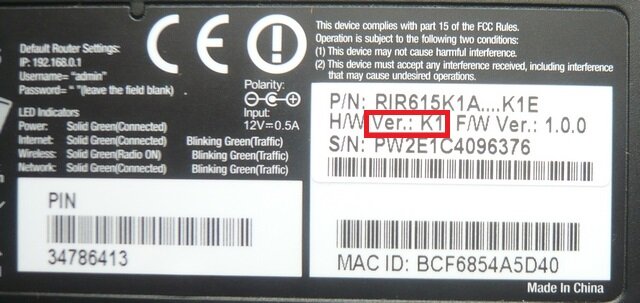

След като инсталационният файл за dlink dir615 бъде зареден, продължете с по-нататъшното конфигуриране на рутера.
Стъпка № 3: мигане на рутера
Така че, за да флаширате рутера, отворете всеки браузър, инсталиран на компютъра, и въведете стойността 192.168.0.1 в адресната лента. В резултат на това трябва да се появи прозорец на D-Link, в който ще бъдете помолени да регистрирате потребителско име (вход), както и парола за достъп. Имайте предвид, че в стандартния модул на рутера те съответстват на думата admin:

След това щракнете върху раздела „Ръчно конфигуриране“ в прозореца, който се показва, след което намерете и изберете елемента „Актуализация на софтуера“ в секцията „Система“. В резултат на това системата трябва да предложи изтегляне на файла за актуализация. Какво правим? Щракнете върху бутона "Избор на файл" и изтеглете инсталационния файл за D-Link DIR-615, изтеглен от официалния уебсайт:

В резултат на това софтуерът за рутера dlink DIR-615 ще бъде актуализиран и ще се отвори нов интерфейс. Тук ще продължим да конфигурираме рутера.
Стъпка № 4: Отстранете грешки във вашата интернет връзка
Имайте предвид, че можете да конфигурирате връзката на рутера с интернет ръчно и полуавтоматично. За да получите достъп до пълната функционалност в този случай, трябва да използвате втората опция. Как действаме? Първо намерете и изберете раздела "Разширени настройки" в интерфейса, който се отваря, и след това WAN в секцията "Мрежа":

След това в нов прозорец щракнете върху бутона "Добавяне" и създайте нова връзка. За да направите това, въведете типа на връзката в отворената форма (за повечето PPPoE доставчици), вход, парола, MAC адрес, MTU и други параметри:

Имайте предвид, че всички тези данни могат да бъдат извлечени от договора, сключен с интернет доставчика, или от услугата за поддръжка, предоставена от него на потребителите.
По принцип, след като данните бъдат въведени и записани, настройките ще влязат в сила незабавно. В този случай, за да проверите работата на рутера, можете незабавно да опитате да свържете компютъра към интернет. Ако всичко е направено правилно, не би трябвало да има проблеми с връзката. В противен случай трябва да влезете отново в интерфейса на D-Link и да проверите отново въведените параметри на WAN връзка за съответствие с тяхното потребителско споразумение.
Стъпка № 5: отстраняване на грешки в wifi достъпа
За да можете в бъдеще да свързвате устройства към интернет чрез wifi, трябва да направите съответните настройки за рутера. Какво правим в този случай? Връщаме се към потребителския интерфейс на D-Link, избираме елемента "Общи настройки" в секцията Wi-Fi и след това "Активиране на безжична ...":

Сега отидете в секцията "Основни настройки" на менюто Wi-Fi и въведете името на нашата мрежа пред елемента SSID. По-специално, той ще се показва всеки път, когато трябва да се свържем с wifi точка за достъп. Последното докосване - щракнете върху бутона "Промяна" с мишката:

- изберете раздела "Настройки за сигурност" в менюто Wi-Fi;
- в нов прозорец напишете стойността на WPA-PSK2 срещу елемента "Удостоверяване на мрежата";
- в празното поле до параметъра "PSK ключ за криптиране" въведете паролата за достъп до wifi (поне 8 знака);
- запазете настройките, като щракнете върху бутона "Промяна":

По принцип това завършва настройката на wifi на рутера. Остава само да проверите дали връзката е правилна. Как да го направим? Опитайте да се свържете с wifi всяко устройство, което поддържа тази функция.
Може би това завършва инсталирането и отстраняването на грешки на рутера D-Link модел DIR-615. Както можете да видите, самият процес е дребен, той не крие никакви клопки. Въпреки това, ако все още имате затруднения, пишете, ние ще се радваме да ви помогнем да се справите с тях!






